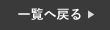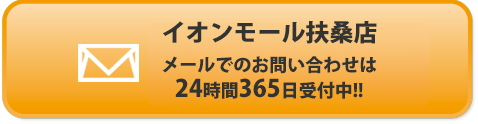皆さんは普段からコントロールセンターを活用してますか?
Wi-Fiの設定や、音量、画面の明るさ調整をコントロールセンターから設定されている方は多いと思いますが、他にも沢山の機能があります。
今回は、あまり知られていない機能を3つご紹介したいと思います。
コントロールセンターを使いこなすと大変便利ですので、是非最後まで読んでいただき、ご活用下さい!
コントロールセンターを使おう
まず初めに、コントロールセンターについてご紹介します。
コントロールセンターとは、iPhoneの画面右上を下にスワイプすると表示される画面で、わざわざ設定画面を開かなくてもこの画面からワンタッチで簡単に設定が行えます。
例えば、Wi-Fi、Bluetooth、機内モードのオンオフや、音楽の再生、画面の明るさ、音量の調整など他にも沢山の機能が設定できます。
コントロールセンターは時短にもなるので、あまり使っていない方も本日から是非使ってみてください。
ライトの明るさ設定
まず初めに、ライトの明るさの設定方法をご紹介します。
ライトの点灯は、ロック画面からでも簡単に行えますがライトの明るさの強弱設定は、通常であれば設定画面を開かないと行えません。
でも実はコントロールセンターからでも簡単に起動できるんです。
❶まず初めに、iPhoneの画面の右上から下にスワイプし、コントロールセンターを開きます。
❷続いて、赤枠部分のライトのアイコンを長押しします。
❸最後に、ご自身の設定したい明るさに調整してください。

タイマーの起動方法
続いて、タイマーの起動方法についてご紹介します。
通常、タイマーは時計アプリからの起動となりますが、実はコントロールセンターから一瞬で起動できます!
例えば、カップラーメンを作る時などにも使えるので是非お試しください!
❶まず初めに、iPhoneの画面の右上から下にスワイプし、コントロールセンターを開きます。
❷続いて、赤枠部分のタイマーのアイコンを長押しします。
❸最後に、設定したいタイマーの時間を調整してください。

集中モードの機能選択
最後に、集中モードの機能を選択する方法にうちてご紹介します。
集中モードは、仕事や勉強中に通知が来てほしくない時に設定する機能ですが、その時々に設定するモードがあります。
そのモードの設定は通常、設定画面から集中モード開き、機能の選択…と面倒ですが、実はコントロールセンターから一瞬でのモードの設定が可能です。
❶まず初めに、iPhoneの画面の右上から下にスワイプし、コントロールセンターを開きます。
❷続いて、赤枠部分の集中モードを長押しします。
❸最後に、ご自身の設定したいモードを選択してください。

まとめ
コントロールセンターの便利な使い方についてご紹介しました。
今まであまり使っていなかった方も、使いこなすと作業効率がアップするので是非マスターしてみてください!
スマートクールイオンモール扶桑店では、iPhoneの修理を行なっております。
iPhoneが故障した場合は、まずは当店へお気軽にお問い合わせ下さい!
オンラインでの事前のご予約もお受け付けしております。
修理料金、ガラスコーティングの詳細は下記ボタンよりご覧下さいませ。
スマートクール イオンモール扶桑店
〒480-0105 愛知県丹羽郡扶桑町南山名字高塚5-1 イオンモール扶桑 1階
電話番号 : 0587-50-5021
メール : a-fuso@smartcool-kakamigahara.com
営業時間 : 10:00~21:00